พื้นที่เนื้อหาคือตำแหน่งที่เนื้อหาแอปปรากฏขึ้นเหนือหรือข้างแถบนําทาง
พื้นที่เนื้อหามี 2 มุมมอง ดังนี้
มุมมองที่ย่ออยู่:
แผนที่หรือแอปหลักจะปรากฏข้างแอปอื่นๆ ในการ์ดด้านข้างหรือด้านล่างของแอป มุมมองนี้รองรับการเข้าถึงหลายแอปพร้อมกันมุมมองแบบขยาย:
แอปแสดงเต็มพื้นที่เนื้อหา ต้องการการควบคุมแอปมากขึ้น เช่น การเลื่อนดูรายการเพลงหรือการไปยังส่วนต่างๆ แบบเต็มหน้าจอ ผู้ใช้สามารถขยายแอปให้เต็มพื้นที่เนื้อหาได้
มุมมองที่ย่ออยู่
แดชบอร์ดช่วยให้ผู้ใช้เข้าถึงแอปที่ใช้งานอยู่หลายแอปได้อย่างรวดเร็ว ซึ่งช่วยให้ผู้ใช้ทำงานหลายอย่างพร้อมกันได้อย่างปลอดภัยเมื่อจำเป็น ในมุมมองนี้ ผู้ใช้จะเห็นข้อมูลต่อไปนี้
- แผนที่หรือแอปหลัก
- การ์ดที่มีงานและกิจกรรมที่เกิดขึ้นพร้อมกัน
- แถบนําทาง รวมถึงไอคอนตัวเปิดแอปที่ผู้ใช้แตะเพื่อเปลี่ยนไปใช้ตัวเปิดแอปได้
การ์ดสามารถให้สิทธิ์เข้าถึงฟังก์ชันที่ใช้บ่อยที่สุดของแอป หากต้องการเข้าถึงฟังก์ชันการทำงานทั้งหมดของแอป ผู้ใช้จะต้องเข้าสู่มุมมองแบบขยาย
ตัวอย่างแสดงแดชบอร์ดในจอภาพแบบแนวตั้งและในจอภาพแบบแนวนอน
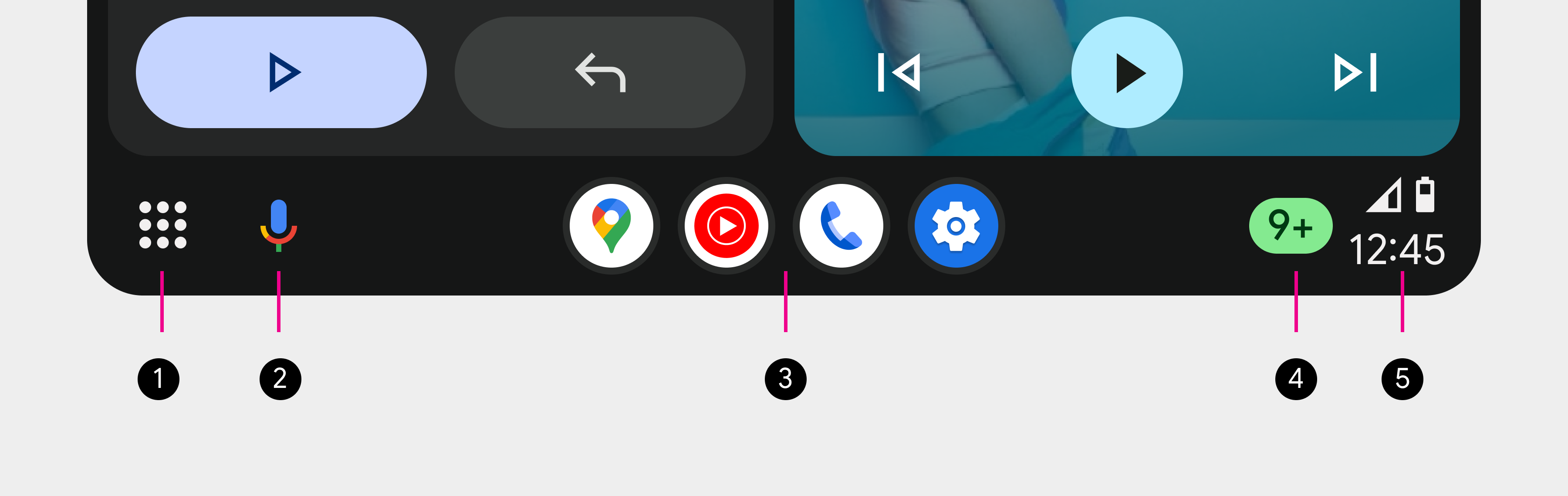
- ตัวเปิดแอป – แสดงแอปทั้งหมดที่มีในรถ (แทนที่ด้วยไอคอนแดชบอร์ดเมื่อตัวเปิดแอปแสดงในบริเวณเนื้อหา)
- ปุ่ม Assistant – เปิด Assistant สำหรับการโต้ตอบด้วยเสียง
- แถบแอป – แสดงทางลัดไปยังแอปที่ใช้ล่าสุด
- ป้ายศูนย์การแจ้งเตือน – แสดงจำนวนการแจ้งเตือนที่รออยู่ในศูนย์การแจ้งเตือน
- องค์ประกอบสถานะ – แสดงองค์ประกอบต่างๆ เช่น นาฬิกา สัญญาณ และสถานะแบตเตอรี่
ในมุมมองแนวตั้งของหน้าแดชบอร์ดนี้ แผนที่จะปรากฏเหนือข้อมูลสภาพอากาศและตัวควบคุมสำหรับเพลงที่เล่นอยู่
ในตัวอย่างนี้ หน้าแดชบอร์ดจะปรับเลย์เอาต์เนื้อหาเมื่อผู้ใช้ได้รับข้อความขณะขับรถ
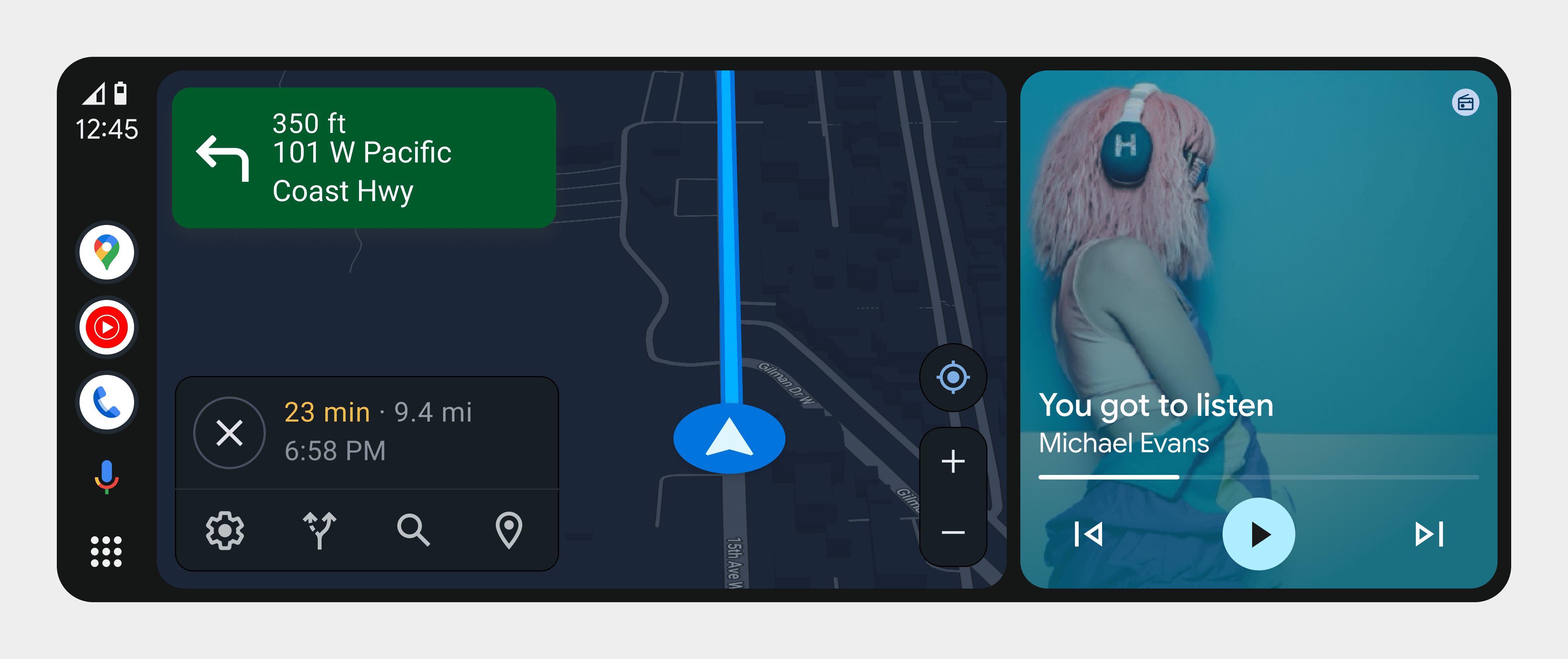
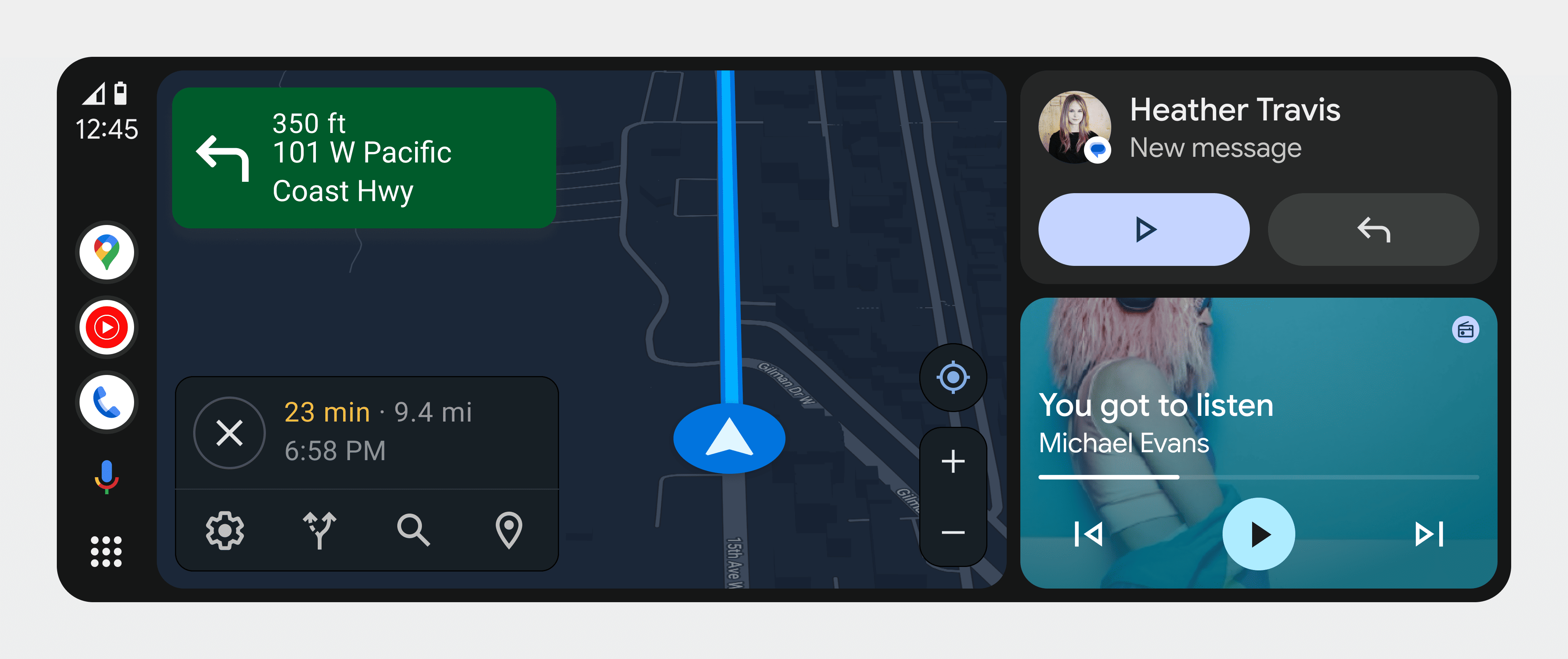
มุมมองแบบขยาย
มุมมองแบบขยายนี้ให้ประสบการณ์การใช้งานที่สมบูรณ์ยิ่งขึ้น ดังตัวอย่างต่อไปนี้
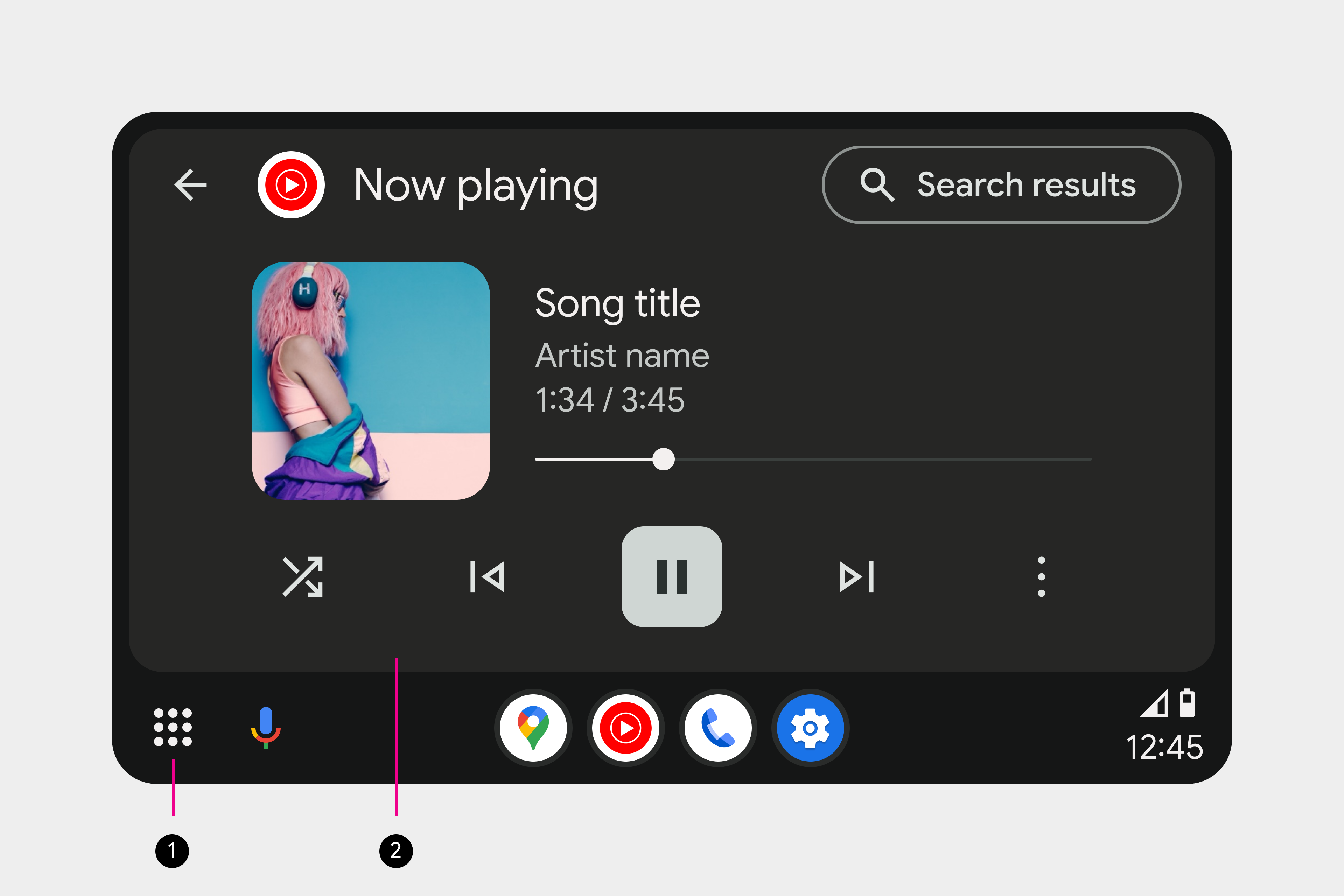
ในมุมมองนี้ ผู้ใช้จะเห็นข้อมูลต่อไปนี้
- แถบนําทาง รวมถึงไอคอนแดชบอร์ดที่ผู้ใช้แตะเพื่อเปลี่ยนไปใช้มุมมองแดชบอร์ดได้
- แอปที่สมบูรณ์
แม้ว่าแอปไม่จำเป็นต้องมีประสบการณ์การใช้งานที่สมบูรณ์ยิ่งขึ้น แต่ผู้ใช้อาจต้องการเปิดแอปในมุมมองแบบขยายนี้เพื่อให้เข้าถึงความสามารถทั้งหมดของแอปได้
ผู้ใช้สามารถเปลี่ยนไปใช้มุมมองแบบขยายได้โดยแตะการ์ด ข้อความแจ้ง หรือการแจ้งเตือนเพื่อเปิดแอปแบบเต็มหน้าจอ โดยสามารถออกได้โดยแตะไอคอนแดชบอร์ด
